
راهنمای استفاده بهتر از هندزفری بلوتوثی
در این راهنما قصد داریم نکاتی را برای استفاده بهتر از هندزفری بلوتوثی یا بیسیم به شما آموزش دهیم. اگر بهتازگی یک هندزفری بلوتوثی خریدهاید یا هندزفری بلوتوثی دارید، اما با برخی اشکالات در اتصال و ... مواجه هستید، با ما همراه باشید.
نحوه فعالسازی هندزفری بلوتوثی
اولین قدم بعد از خرید هندزفری بلوتوثی، فعالسازی یا وصل کردن آن به گوشی است. نحوه وصل کردن هندزفریهای بیسیم به گوشی، با توجه به برند آن میتواند متفاوت باشد، اما از طریق یکی از روشهای زیر میتوانید بهراحتی اتصال بین هندزفری و گوشی را برقرار کنید. توجه کنید که قبل از انجام هر یک از شیوههای زیر، ابتدا بلوتوث گوشی را روشن کنید.
•خارج کردن گوشیهای هندزفری (ایربادها یا ایرپادها) از کیس شارژ
•فشار دادن و نگهداشتن دکمه پاور (Power)
•باز کردن کیس شارژ
•خارج کردن گوشیها از کیس شارژ و برگرداندن آنها به کیس
•فشار دادن Pairing button (دکمه اتصال) روی کیس شارژ
•فشار دادن Pairing button (دکمه اتصال) روی ایربادها
نکته دیگری که در زمان اتصال هندزفری به گوشی باید به آن توجه کنید، چراغ چشمکزن روی گوشیهای هندزفری است. این چراغ چشمکزن نشان میدهد که هندزفری در وضعیت pairing mode است و این شروع فرایند اتصال ایربادها به گوشی است. برای اینکه مطمئن شویم فرایند اتصال هندزفری به گوشی را بدون مشکل طی میکنید، در ادامه روش اتصال هندزفری بیسیم به دستگاه اندروید و آیفون را به صورت تصویری مرور میکنیم.
نحوه اتصال هندزفری بیسیم به گوشی اندروید
1. صفحه گوشی را به پایین بکشید تا منوی پنل سریع را ببینید.
2. بلوتوث را پیدا و فعال کنید.
3. در لیست دستگاههایی که بلوتوث آنها روشن است، هندزفری بلوتوثی خود را پیدا کنید.
4. روی اسم هندزفری ضربه بزنید تا گزینه Pair به شما نمایش داده شود.
5. روی گزینه pair ضربه بزنید تا هندزفری و گوشی به هم وصل شوند.
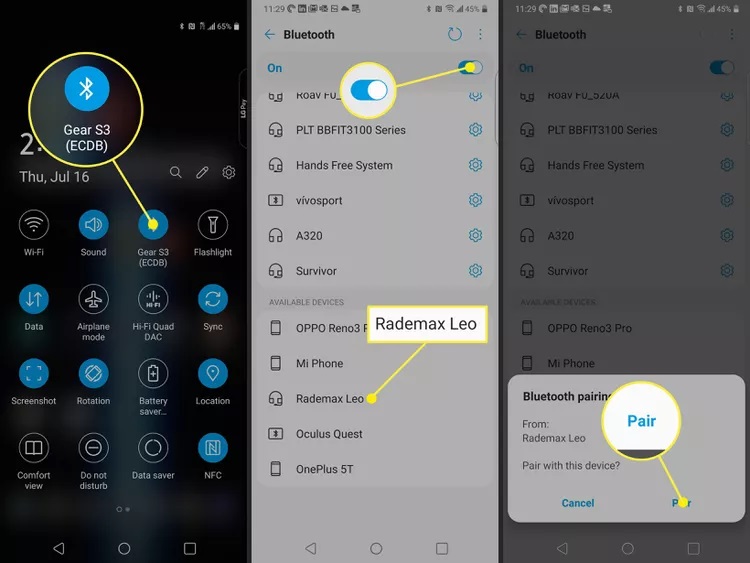
نحوه اتصال هندزفری بیسیم به گوشی آیفون
1. در گوشیهای آیفون یا سیستم عامل آیاواس (iOS) ابتدا به بخش تنظیمات بروید.
2. گزینه بلوتوث را پیدا و انتخاب کنید.
3. در لیست دستگاههایی که در نزدیکی شما هستند، هندزفری خود را پیدا و انتخاب کنید.
4. روی اسم دستگاه ضربه بزنید تا گزینه pair به شما نشان داده شود.
5. در آخرین مرحله، روی گزینه pair ضربه بزنید تا گوشی و ایرپادها به یکدیگر متصل شوند.
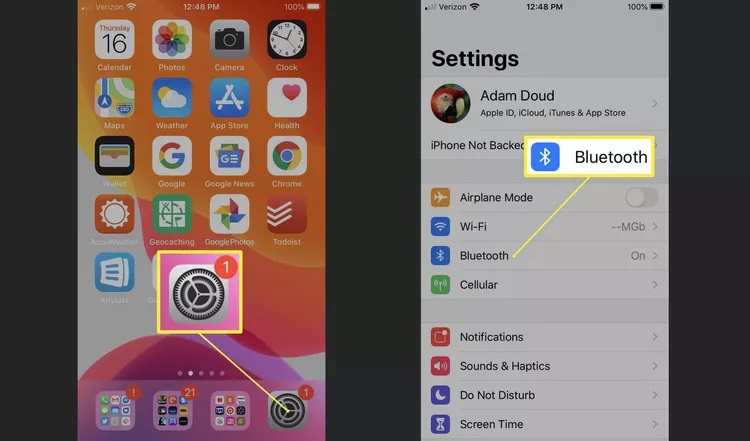
رایجترین مشکلات هندزفریهای بلوتوثی اپل و روش حل آنها
وصل نشدن ایرپادها به گوشی و تبلت
اگر نمیتوانید هندزفریهای بیسیم اپل را به گوشی یا تبلت وصل کنید، از روشهای زیر برای برطرف کردن مشکل استفاده کنید.
•ایرپادها را به کیس شارژ برگردانید و 30 ثانیه صبر کنید. حالا اپرپادها را بردارید و داخل گوشتان بگذارید. احتمالا مشکل برطرف شده است.
•در روش دوم، ابتدا بلوتوث آیفون یا آیپدتان را خاموش و روشن کنید و در ادامه، روش بالا را انجام دهید.
•بهعنوان یک راهحل کاملا کاربردی برای تمامی مشکلها، ایرپادها را از مسیر زیر ریست (reset) کنید:
1. ایرپادها را به کیس شارژ برگردانید.
2. دکمهای که در پشت کیس قرار دارد را به مدت 15 ثانیه نگهدارید تا چراغ LED نارنجی رنگ شروع به چشمکزدن کند.
3. کیس شارژ را باز کنید و منتظر بمانید تا تصویر ایرپاد روی آیفون یا آیپد شما نمایش داده شود. حالا روی گزینه connect کلیک کنید.
به این ترتیب ایرپادها به گوشی یا تبلت شما وصل میشوند و iCloud به صورت خودکار این اتصال را بین دیگر دستگاههای شما هم برقرار میکند. اگر میخواهید ایرپادها را به گوشی یا تبلتی جز اپل وصل کنید، لازم است وارد تنظیمات بلوتوث شوید و به صورت دستی این کار را انجام دهید.
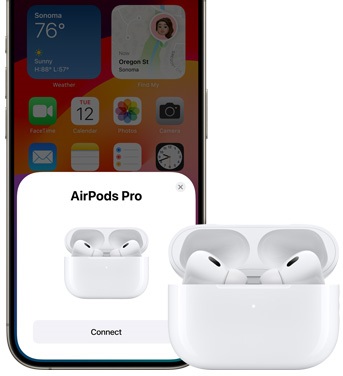
وصل نشدن یک ایرپاد به گوشی اپل
اگر فقط یکی از گوشیهای هندزفری بیسیم اپل به گوشی شما وصل نمیشود، روشهای زیر را برای رفع مشکل امتحان کنید.
•ایرپادها را به کیس شارژ برگردانید و 10 ثانیه صبر کنید. احتمالا مشکل برطرف شده است و میتوانید از آنها استفاده کنید.
•اگر همچنان یک ایرپاد به گوشی وصل نمیشود، بلوتوث گوشی را خاموش و روشن کنید. در ادامه، راهحل بالا را تکرار کنید.
•به عنوان روش سوم، ایرپادها را ریست کنید. نحوه ریست کردن ایرپادها در بخش قبلی توضیح داده شده است.
•کیس شارژ و ایرپادها، بهویژه نقاط شارژ آنها را کاملا تمیز کنید.
اگر با انجام مراحل بالا همچنان یک ایرپاد به گوشی وصل نمیشود، احتمالا باید به فکر یک ایرپاد جدید باشید. با این حال، پیش از خرید ایرپاد جدید، حتما به یک تعمیرگاه معتبر مراجعه کنید.
مشکل شارژدهی و شارژ شدن هندزفری بیسیم اپل
اگر عمر باتری هندزفری بیسیم اپل شما کمتر از میزان معمول است، با انجام ترفندهای زیر میتوانید این مشکل را برطرف کنید.
•گزینه Automatic Ear Detection را روشن کنید. این گزینه ایرپاد را در حالت مصرف بهینه شارژ قرار میدهد و عمر باتری را افزایش میدهد.
•اگر گزینه Automatic Ear Detection فعال است اما همچنان عمر باتری چندان خوب نیست، یکبار ایرپاد را ریست کنید.
اگر در شارژ کردن هندزفری بیسیم خود مشکل دارید و ایرپاد بهدرستی شارژ نمیشود، با توجه به روش شارژ (با استفاده از کابل یا بیسیم) از راهحلهای زیر برای حل مشکل استفاده کنید.
•به آرامی و با دقت کیس شارژ، ایرپادها و کابل را تمیز کنید.
•اگر با تمیز کردن کامل کابل و ایرپادها مشکل برطرف نشد، از یک کابل دیگر استفاده کنید.
•اگر از روش شارژ بیسیم استفاده میکنید، مطمئن شوید که ایرپادها را بهدرستی در کیس شارژ قرار دادهاید. در صورتی که با جایگذاری صحیح مشکل حل نشد، کیس شارژ و پد شارژ را بررسی کنید و در صورت امکان، مدل مشابه را برای اطمینان از سالم بودن کیس و پد شارژ تست کنید.
مشکلات صوتی هندزفری بلوتوثی اپل
•اولین کار برای برطرف کردن مشکلات صوتی در ایرپادها رعایت محدوده اتصال مجاز است. در واقع آیفون، آیپد یا آیمک شما باید در فاصله مناسبی از ایرپاد قرار داشته باشند تا صدا بهدرستی دریافت و منتقل شود.
•روشن بودن Wi-Fi در نزدیکی ایرپاد میتواند محدوده اتصال آن با سایر دستگاهها را کاهش دهد. بنابراین، خاموش کردن Wi-Fi بهویژه در زمان برقراری تماس میتواند به رفع مشکلات صوتی کمک کند.
رایجترین مشکلات هندزفریهای بلوتوثی سامسونگ و روش حل آنها
وصل نشدن ایربادها به گوشی و تبلت
ایربادها یا هندزفریهای بلوتوثی سامسونگ که به آنها گلکسی بادز (Galaxy Buds) هم گفته میشود، ممکن است در برخی مواقع به گوشی وصل نشوند. برای رفع این مشکل میتوانید روشهای زیر را امتحان کنید.
•مطمئن شوید که بلوتوث هر دو دستگاه روشن است و در محدوده اتصال مجاز قرار دارند.
•اتصال ایربادها و گوشی را قطع و مجددا آنها را به هم متصل کنید.
•اگر هنوز مشکل رفع نشده است، ایربادها را ریست کنید.
•بهعنوان آخرین راهحل، بهروزرسانیهای منتشرشده برای گلکسی بادز را چک کنید و اگر آپدیت جدیدی وجود دارد حتما آن را نصب کنید. در واقع برخی از این آپدیتها برای رفع چنین مشکلاتی منتشر میشوند.
مشکل شارژدهی و شارژ شدن هندزفری بیسیم سامسونگ
اگر اخیرا با مشکل خالیشدن سریع باتری گلکسی بادز مواجه میشوید، از راهحلهای زیر برای رفع مشکل استفاده کنید.
•ولوم صدای ایربادها را تا آخر زیاد نکنید. زیاد بودن ولوم صدا میتواند باعث تخلیه سریع باتری آنها شود.
•اگر سیستمعامل هندزفری بلوتوثی سامسونگ قدیمی باشد، مصرف بهینه باتری کاهش پیدا میکند و در نتیجه سریعتر خالی میشود. بهروزرسانیها را چک کنید و ایربادها را به آخرین نسخه منتشرشده، آپدیت کنید.
•فعال بودن گزینه حذف نویز محیط (Ambient Sound Mode) به صورت دائم، میتواند باعث خالی شدن سریع باتری ایربادها شود. این گزینه را در مواقعی که به آن نیاز ندارید، غیرفعال کنید.
•کنترل پدهای لمسی را در مواقع غیر ضروری خاموش کنید.
•زمانی که از ایربادها استفاده نمیکنید، آنها را داخل کیس شارژ بگذارید.
علاوهبر مشکل شارژدهی، ممکن است گاهی با این مشکل مواجه شوید که گلکسی بادز شارژ نمیشود. در چنین شرایطی، راهحلهای زیر را به کار ببرید.
•مطمئن شوید که کیس، شارژ کافی داشته باشد.
•ایربادها، کیس شارژ، کابل شارژ و نقاط اتصال برای شارژ را به صورت کامل و با دقت تمیز کنید.
•اگر ایربادها همچنان شارژ نمیشوند، یکبار آنها را ریست کنید.
•مطمئن شوید که ایربادها را بهدرستی در کیس شارژ قرار دادهاید.
•مطمئن شوید که آخرین بهروزرسانیهای نرمافزاری منتشرشده برای هندزفریهای بلوتوثی را دریافت و نصب کردهاید.
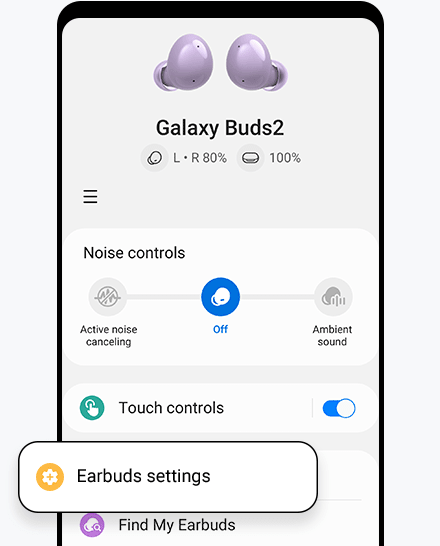
مشکلات صوتی هندزفری بلوتوثی سامسونگ
اگر هنگام استفاده از گلکسی بادز با کیفیت پایین صدا، کافی نبودن باس و آرام یا بلند بودن صدا مواجه شدید، از روشهای زیر برای حل مشکل استفاده کنید.
•بخش تنظیمات صوتی را چک کنید و مطمئن شوید که تنظیمات برای کیفیت صدای مطلوب مناسب هستند. برای مثال شاید لازم باشد گزینههایی مثل بهبود کیفیت صدا و اکولایزر را غیرفعال کنید و امتحان کنید که صدای ایربادها بهتر شده است یا خیر.
•ایربادها را به آخرین نسخه بهروزرسانی منتشرشده آپدیت کنید.
•از سری ایرباد متناسب با اندازه گوشتان استفاده کنید. انجام همین کار ساده ممکن است بهطورکلی مشکل شما را حل کند.
•بهعنوان آخرین راهحل، ایربادها را ریست کنید.
در این راهنما به نکاتی برای استفاده بهتر از هندزفریهای بلوتوثی و نحوه فعالسازی آنها پرداختیم. از راهحلهایی که برای مشکلات رایج ایربادها (هندزفریهای بلوتوثی سامسونگ) ذکر کردیم، میتوانید برای هندزفریهای بلوتوثی سایر برندها هم استفاده کنید. تلاش میکنیم در بهروزرسانیهای آینده سایر مشکلات مربوط به هندزفریهای بیسیم اپل و سامسونگ را بررسی و راهحل آنها را با شما به اشتراک بگذاریم. همچنین، میتوانید سوال و مشکلات رایج خود در استفاده از هندزفریهای بلوتوثی را از بخش دیدگاهها با ما در میان بگذارید.

دیدگاه خود را بنویسید